
ExpressVPN puede funcionar en una PS4, sin embargo, no podrás descargar ExpressVPN directamente en tu PS4 ya que las consolas de juegos son incompatibles con las aplicaciones VPN.
Para utilizar ExpressVPN con su PS4, deberá instalar ExpressVPN directamente en su router, configurar una conexión de punto de acceso desde su computadora y conectar su PS4 a él, o proporcionar una conexión VPN a su PS4 a través de un cable Ethernet.
Si nada de esto tiene sentido para ti, déjame asegurarte que eso es bastante fácil, siempre y cuando tengas un poco de conocimiento técnico.
Para ayudarte a usar ExpressVPN con tu PS4 en menos de diez minutos, he compilado esta sencilla guía paso a paso para empezar.
Así que sin esperar más, comencemos.
Por qué usaría ExpressVPN en mi PS4?
ExpressVPN es una de las VPN mejor valoradas de toda la industria. Su rendimiento es diferente a cualquier otra VPN por ahí.
Ahora, antes de que te diga por qué deberías usar ExpressVPN, estas son algunas de las ventajas de usar una VPN con tu PS4:
- Puedes jugar juegos en línea con pings bajos
- Descarga los últimos títulos de juegos tan pronto como se lancen en diferentes regiones
- Vencer la discriminación de precios para comprar juegos por barato
- Desbloquea y mira servicios de streaming como Netflix en tu PS4
Ahora que sabes cuáles son las ventajas de usar una VPN con tu PS4, echemos un vistazo a algunas de las características que obtienes con ExpressVPN.
ExpressVPN es increíblemente bien equipado. Para empezar, obtiene acceso a más de 3000 servidores en 94 países. Eso es más que suficiente para ayudarte a unirte a cualquier servidor de juegos, descargar juegos por barato o transmitir Netflix en calidad HD.
Si hablamos de velocidades, ExpressVPN es bastante rápido. Cuando corrí una prueba de velocidad rápida, ExpressVPN logró generar una velocidad de descarga de 76.87Mbps con mi conexión de 100Mbps.
Otra razón para amar ExpressVPN es que ofrece protección DDoS. Lo mejor de todo es que ExpressVPN ofrece 5 conexiones simultáneas para que tú y tus amigos puedan jugar juegos en línea juntos.
En cuanto a los precios, ExpressVPN solo cuesta EUR5.42/mo (US$ 5.79/mo) (Grab 3 Free Months + 49% OFF 12-Month Plan). Si crees que ExpressVPN es caro, te encantará el hecho de que viene con una garantía de devolución de dinero de 30 días para que puedas probarlo.
Obtenga más información sobre este servicio VPN leyendo la revisión detallada de ExpressVPN.
Cómo configurar ExpressVPN en PS4?
Configurar ExpressVPN con un PS4 es bastante fácil. Siempre y cuando tenga un poco de conocimiento técnico, no debería tener ningún problema. Para utilizar ExpressVPN con una PS4, tendrás que:
- Configura ExpressVPN en tu router y conecta tu PS4 a él.
- Ejecute ExpressVPN en su PC y, a continuación, proporcione una conexión Wi-Fi virtual a su PS4.
- Proporcione una conexión VPN a su PS4 a través de un cable Ethernet utilizando su PC.
Antes de discutir cómo utilizar ExpressVPN con una PS4, sólo tenga en cuenta que necesitará un poco de conocimiento técnico para seguir correctamente los pasos a continuación.
Configurar ExpressVPN para PS4 a través del router Wi-Fi
ExpressVPN es compatible con bastantes marcas y modelos de routers populares. Si desea configurar ExpressVPN en su router, puede seguir esta guía de configuración del router ExpressVPN.
En nuestra guía de configuración, podrá encontrar los pasos detallados para configurar ExpressVPN en los routers TP-Link, D-Link, ASUS y Linksys.
En caso de que no desee tratar con configuraciones manuales, puede comprar un router ExpressVPN preconfigurado de FlashRouters.com a partir de $149.99.
Nota: Configurar ExpressVPN en un router tiene sus beneficios y problemas. Podrás usar ExpressVPN con tu PS4, sin embargo, todos los demás dispositivos de tu hogar también comenzarán involuntariamente a usar ExpressVPN.
Configurar ExpressVPN para PS4 a través de punto de acceso Wi-Fi virtual
Si no desea instalar ExpressVPN en su router, pruebe el método alternativo que implica el uso de su computadora para proporcionar una conexión de punto de acceso que ejecute ExpressVPN a su PS4. Este método también es comparativamente más fácil que el método anterior.
Para crear una conexión de punto de acceso virtual mediante un equipo Windows, siga los pasos que se enumeran a continuación:
Paso 1: Para empezar, haga clic con el botón derecho en el icono de red situado en la parte inferior derecha de la pantalla. Cuando aparezca una pequeña ventana, haga clic en la opción “Abrir configuración de Red e Internet”.
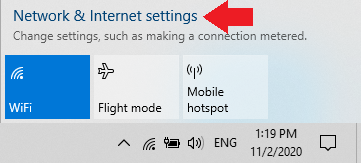
Paso 2: Haga clic en la opción Hotspot móvil.
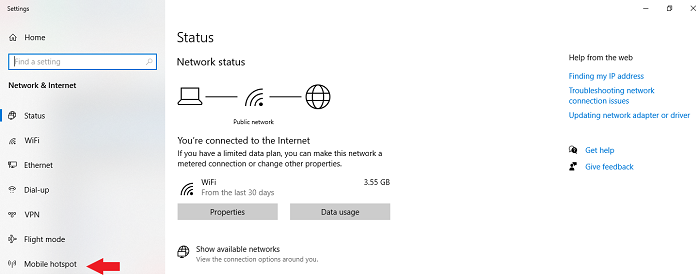
Paso 3: A continuación, habilite la opción hotspot mediante el interruptor de alternancia. Si no le importa el nombre de usuario y la contraseña predeterminados, puede pasar al siguiente paso. Pero si desea cambiarlo, haga clic en la opción Editar.
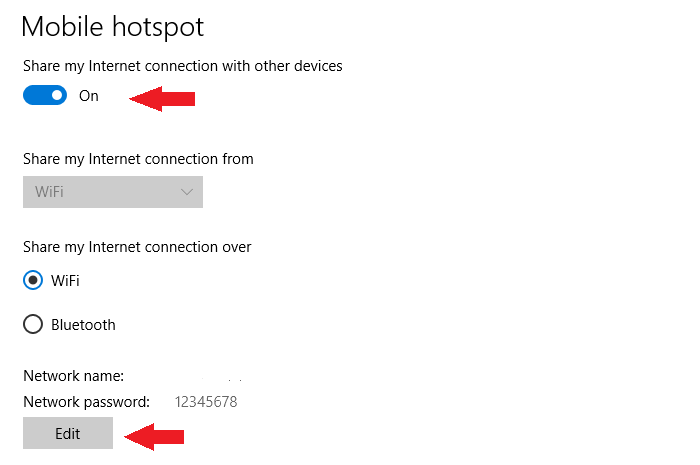
Paso 4: Ahora, en la configuración de Conexiones de red, verá una nueva red adaptada que debería aparecer cuando habilitó la opción de punto de acceso en este momento.
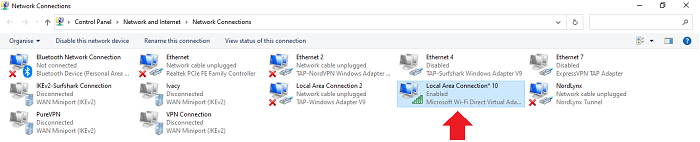
Paso 5: A continuación, haga clic con el botón derecho en el adaptador de red de ExpressVPN y, a continuación, haga clic en la opción Propiedades.
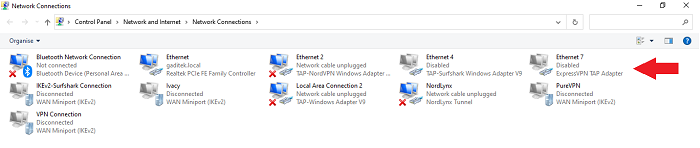
Paso 6: Al hacer clic en propiedades, aparecerá una nueva ventana. Haga clic en la pestaña Compartir y marque la opción que dice: Permitir que otros usuarios de red se conecten a través de la conexión a Internet de este equipo. A continuación, haga clic en el menú desplegable y elija la conexión de punto de acceso que ha habilitado anteriormente.
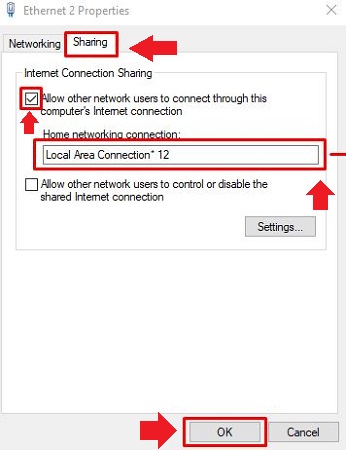
Paso 7: Por último, haga clic en el botón Aceptar y ya habrá terminado.
Configurar ExpressVPN para PS4 a través de cable Ethernet
Por último, si desea probar el tercer método, necesitará un ordenador Windows con un puerto Ethernet que esté conectado a Internet a través de Wi-Fi.
Así es como puedes empezar:
Paso 1: Al igual que te mostré antes, comienza haciendo clic con el botón derecho en el icono de red. Cuando vea una pequeña bandeja emergente, haga clic en Abrir red y configuración de Internet.
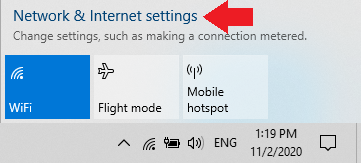
Paso 2: Después de eso, haga clic en Cambiar opciones de adaptador para ver una nueva ventana emergente.
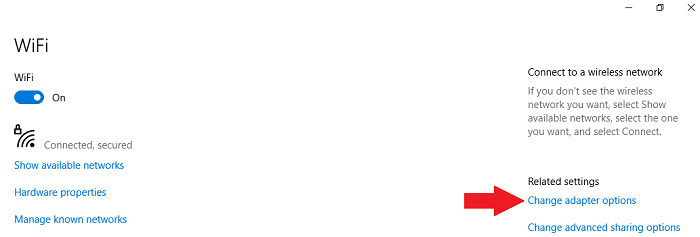
Paso 3: Haga clic con el botón derecho en el adaptador de red de ExpressVPN y haga clic en Propiedades.
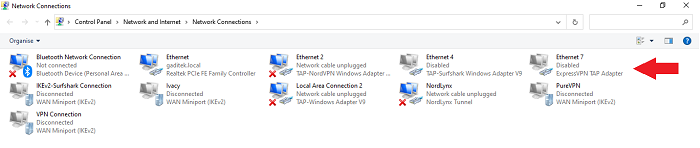
Paso 4: Haga clic en la pestaña Compartir y haga clic en la casilla de verificación además de la opción que dice: Permitir que otros usuarios de red se conecten a través de la conexión a Internet de este equipo. Después de eso, seleccione el nombre de la red Ethernet que desea compartir. Una vez que todo esté hecho, haga clic en Aceptar.
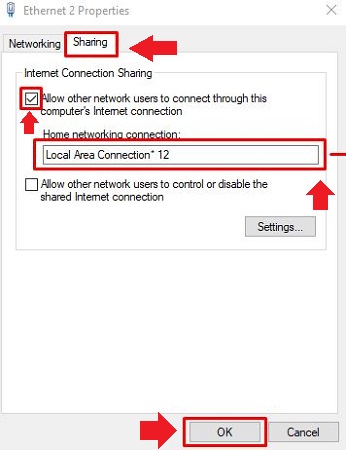
Paso 5: Por último, con un cable Ethernet, conecte su PS4 al ordenador. Por último, puede iniciar la aplicación ExpressVPN en su ordenador para empezar a usar Internet sin restricciones.
Preguntas Frecuentes
Ahora que sabe lo que se necesita para configurar ExpressVPN en una PS4, ahora echaremos un vistazo a algunas de las preguntas más frecuentes con respecto a ExpressVPN y PS4.
Cómo instalo ExpressVPN en PS4?
Puesto que no puede instalar directamente ExpressVPN en una PS4, deberá configurar ExpressVPN en un router, proporcionar una conexión de punto de acceso virtual o utilizar un cable Ethernet para proporcionar una conexión VPN a su PS4.
Cómo puedo usar una VPN en PS4 sin ordenador?
Para utilizar una VPN en su PS4 sin su ordenador, tendrá que configurar ExpressVPN o cualquier otra VPN en su router. Una vez configurada una VPN en el router, puedes conectar tu PS4 a la nueva conexión Wi-Fi.
Mejor alternativa a ExpressVPN para PS4
ExpressVPN es sin duda un servicio VPN súper potente y versátil. Sin embargo, es bastante caro en comparación con otras VPN. Como alternativa, puedes probar Surfshark, que solo EUR1.9/mo (US$ 2.03/mo) - Save up to 77% with exclusive 2-year plan + 30-day money-back guarantee cuesta. Pero a pesar de costar menos, Surfshark ofrece más de 1700 servidores, inicios de sesión múltiples ilimitados y una política de reembolso de 30 días.
Si puede pagar el costoso costo mensual, ExpressVPN es perfecto para usted. Pero si tienes un presupuesto, Surfshark se adaptará perfectamente a tus necesidades.
Espero que ahora sepas cómo configurar ExpressVPN en una PS4. Si tiene alguna pregunta, deje un comentario a continuación.
Echa un vistazo a otras VPN para PS4 en nuestro mejor blog VPN para PS4.
